Data publikacji: 2025-08-14
2 min czytania
Jak zbiorczo zmienić wydział wielu pracowników w programie enova365
W przypadku zmian w strukturze firmy, pomocną staje się funkcja aktualizacji wydziału pracowników dla wielu rekordów. Program enova365 oferuje właśnie taką czynność.
Jak to zrobić:
- Zaloguj się do systemu enova365 i upewnij się, że masz uprawnienia do modułu kadrowo-płacowego.
- Przejdź do modułu Kadry i Płace programu enova365.
W menu głównym wybierz „Kadry i Płace” → „Pracownicy”. - Wybierz pracowników, dla których chcesz zmienić Wydział.
Zaznacz pracowników na liście (możesz użyć klawisza Ctrl lub Shift do wielokrotnego wyboru). Możesz również zaznaczyć wszystkich pracowników skrótem CTRL+A - Użyj funkcji zbiorczej zmiany wydziału
Kliknij u góry przycisk „Czynności” → „Operacje seryjne” → „Zaktualizuj wydział…” (funkcja jest również dostępna w menu podręcznym po kliknięciu prawym przyciskiem myszy)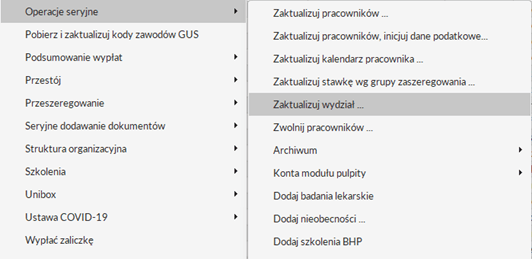
- Ustaw parametry związane z zmianą wydziału
- Wprowadź datę z jaką następuje zmiana wydziału pracowników
- Określ, czy zmiany mają dotyczyć tylko ostatniego zapisu
- Wpisz lub wybierz z listy „Powód aktualizacji”
- Wybierz z listy nowy wydział „Jednostkę organizacyjną”
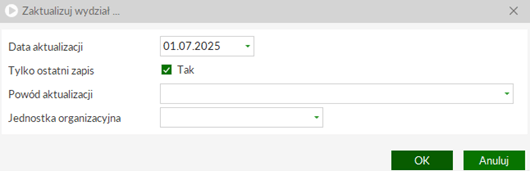
- Zatwierdź parametry przyciskiem „Ok” , aby potwierdzić operację.
- Upewnij się, że nastąpiła aktualizacja w wyznaczonym w parametrach dniu i poprawnie określony nowy wydział.
Korzyści:
- Oszczędność czasu — nie musisz edytować każdego rekordu z osobna.
- Mniejsze ryzyko błędów.